Anzeigen des Dateipfads und Öffnen in Mac Spotlight Search
Verschiedenes / / August 05, 2021
Verwenden Sie den Mac hauptsächlich für Ihre beruflichen und persönlichen Bedürfnisse? Wenn ja, ist es hilfreich, den Dateipfad anzuzeigen und Dateien auf dem Mac mithilfe der Spotlight-Suchfunktion zu öffnen. Spotlight ist eine beliebte Funktion, die Ihren Workflow butterweich macht.
Wenn Sie ein Mac-Benutzer sind, sind Sie inzwischen mit Mac OS vertraut und es ist eine Funktion. Es unterscheidet sich stark von Windows und basiert auf einem UNIX-System. Trotzdem gibt es nichts, was Sie unter Mac OS nicht tun können. Darüber hinaus hatte Apple sich bemüht, es zu einem sicheren Betriebssystem zu machen, um sicherzustellen, dass kein Datenschutzleck auftritt.
Sie müssen mit Spotlight vertraut sein, einem Desktop-Suchwerkzeug, mit dem Sie alles auf Ihrem Mac finden können. Sie können nicht nur Programme, Dateien, Bilder usw. finden und öffnen. über das Rampenlicht. Sie können aber auch Verzeichnisse öffnen und den Dateipfad usw. anzeigen.
Spotlight war jedoch nicht immer dieser Fortschritt. Viele dieser neuen Funktionen wurden häufig hinzugefügt. Darüber hinaus wurden kürzlich mit dem letzten macOS-Update Fehler behoben.
Auf jeden Fall wissen Sie nicht, wie Sie mit Spotlight den Pfad einer Datei öffnen können. In diesem Artikel werden daher die wichtigsten Schritte erläutert, die Sie ausführen sollten, um den Dateipfad über Spotlight zu öffnen. Obwohl wir wissen, dass einige von Ihnen vielleicht wissen, was im Rampenlicht steht. Aber es gibt immer einige, die keine Ahnung haben. Deshalb werden wir ein paar Zeilen für das Rampenlicht widmen.
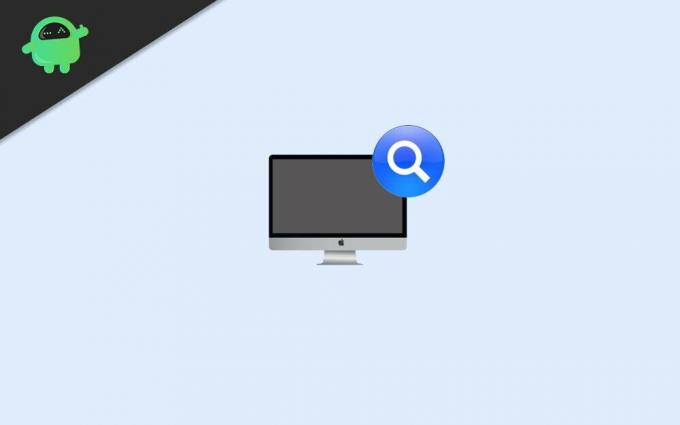
Wie kann ich den Dateipfad anzeigen und in Mac Spotlight Search öffnen?
Im Allgemeinen ist Spotlight ein Desktop-Suchwerkzeug und kann systemweit nach Dateien und Verzeichnissen suchen. Darüber hinaus steht standardmäßig das Suchwerkzeug auf Apple Mac OS- und iOS-Geräten im Mittelpunkt. Es ist ein auswahlbasiertes Suchsystem.
Daher kann ein Index aller Elemente und Dateien auf dem System erstellt werden. Darüber hinaus können Sie auch direkt über Spotlight nach Websites suchen. Mit dem Scheinwerfer kann man fast alles machen. Sie können Ihr Gerät sogar sperren oder neu starten, da bei Ihrer Suche auch Systemeinstellungen verfügbar sind. Es gibt viel mehr, worüber wir sprechen können, wie das eingebaute Oxford-Wörterbuch und vieles mehr.
Dateipfad anzeigen - Spotlight-Suche
Das Hauptziel dieses Artikels ist es, Ihnen die Informationen zu geben, damit Sie den Dateipfad mit Spotlight anzeigen können. Lesen Sie daher ohne weitere Verzögerung die folgenden Schritte durch, um zu erfahren, wie Sie einen Dateipfad mit Spotlight auf Ihrem Mac-Gerät anzeigen.
Schritt 1) Starten Sie zunächst die Spotlight-Suchleiste, indem Sie auf drücken Befehl Schlüssel und die Leertaste auf Ihrer Tastatur.
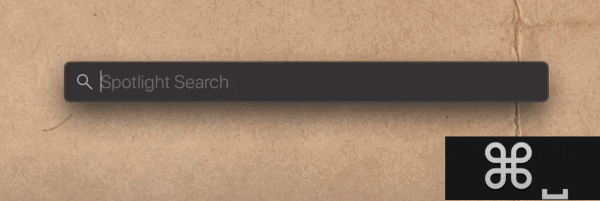
Schritt 2) Beginnen Sie nun mit der Eingabe der Datei oder des Verzeichnisses, nach dem Sie suchen möchten, in der Spotlight-Suchleiste. Die Ergebnisse werden bald sichtbar sein. Verwenden Sie die Pfeiltasten auf Ihrer Tastatur, um durch sie zu navigieren.

Schritt 3) Verwenden Sie die Pfeiltasten, um zu navigieren und die Datei auszuwählen, in der Sie den Ordner anzeigen möchten. Nachdem Sie die Datei ausgewählt haben, drücken Sie die Taste Befehlstaste Auf Ihrer Tastatur werden Sie feststellen, dass der Pfad unten angezeigt wird.
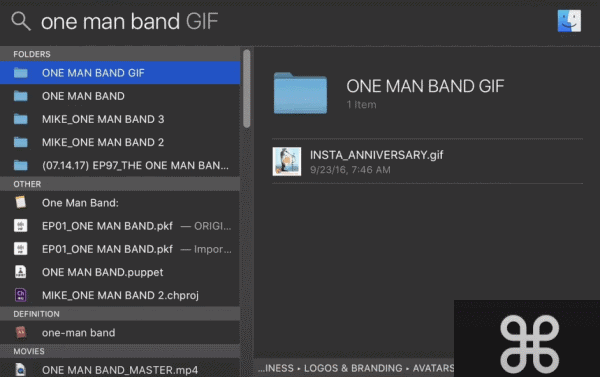
Schritt 4) Sobald Sie den Dateipfad unten sehen, während Sie auf die Eingabeaufforderung klicken, werden Sie sicher sein, dass es einen Dateipfad gibt, und Sie können ihn anzeigen.
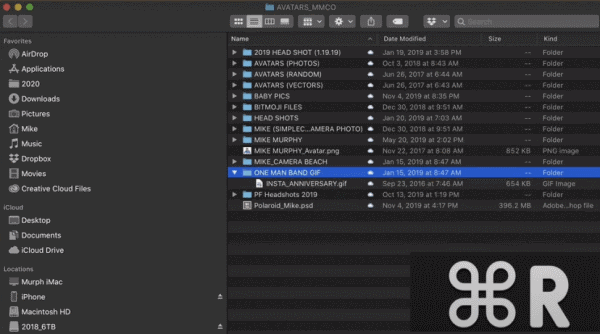
Um den Dateipfad anzuzeigen, stellen Sie sicher, dass Sie die Datei ausgewählt haben, und drücken Sie dann die Taste Befehl Schlüssel und R. Klicken Sie auf Ihrer Tastatur auf die Schaltfläche, um den Dateipfad in einem neuen Fenster zu öffnen.
Fazit
Es ist ein sehr einfacher Vorgang, die Spotlight-Suchleiste auf Ihrem Desktop zu starten, die Befehlstaste und die Leertaste gleichzeitig zu drücken. Geben Sie dann alles ein, wonach Sie suchen möchten, navigieren Sie mit den Pfeiltasten und drücken Sie die Eingabetaste, um sie zu öffnen.
Um den Dateipfad anzuzeigen, navigieren Sie zunächst zur Datei und drücken Sie dann gleichzeitig die Befehlstaste und die R-Taste auf Ihrer Tastatur. Danach wird der Dateipfad in einem neuen Fenster geöffnet.
Die Wahl des Herausgebers:
- So beheben Sie das Herunterladen des Anhangs ist in Google Mail deaktiviert
- So verwenden Sie die Zoom Meeting App auf Ihrem PC
- Microsoft Sticky Notes gegen Google Keep: Welches ist das beste Tool zum Notieren?
- Wie minimiere ich alle Anwendungen in einem MacOS?
- So zeichnen Sie Sitzungen auf AnyDesk auf
Rahul ist ein Informatikstudent mit einem massiven Interesse an technischen und Kryptowährungsthemen. Er verbringt die meiste Zeit damit, entweder zu schreiben oder Musik zu hören oder unbekannte Orte zu bereisen. Er glaubt, dass Schokolade die Lösung für all seine Probleme ist. Das Leben passiert und Kaffee hilft.



![So installieren Sie Stock ROM auf OBI SJ1.8 [Firmware Flash File / Unbrick]](/f/9a637a5cc647fceeace01f648f191df4.jpg?width=288&height=384)